বিষয়বস্তুৰ তালিকা
যদিও Canva ৰ প্লেটফৰ্মত এটা নিৰ্দিষ্ট চুপাৰস্ক্রিপ্ট বুটাম নাই, আপুনি দুটা ভিন্ন লিখনী বাকচ সৃষ্টি কৰি আপোনাৰ কামত চুপাৰস্ক্রিপ্ট সৃষ্টি আৰু যোগ কৰিব পাৰে। দ্বিতীয় বাকচত চুপাৰস্ক্রিপ্ট তথ্য টাইপ কৰক, ইয়াক সৰু কৰক, আৰু ইয়াক “সাধাৰণ” আকাৰৰ লিখনী বাকচৰ ওপৰত মিলাবলৈ প্লেচমেণ্ট পুনৰ সাজি লওক।
আমাৰ শেহতীয়া ব্লগ পোষ্টলৈ স্বাগতম, ইয়াৰ আনন্দ আৰু আশ্চৰ্য্যৰ বিষয়ে আপোনাৰ সকলো ডিজাইন প্ৰয়োজনীয়তাৰ বাবে Canva ব্যৱহাৰ কৰি। মোৰ নাম কেৰী, আৰু মই এজন শিল্পী আৰু ডিজাইনাৰ যিয়ে সঁচাকৈয়ে ৱেবছাইটত ব্যৱহাৰকাৰীসকলৰ বাবে উপলব্ধ সকলো কৌশল আৰু সঁজুলি বিচাৰি উলিয়াই ভাল পাওঁ। বিশেষকৈ নবীনসকলৰ বাবে, কৌশল আয়ত্ত কৰাৰ বাবে এই কৌশলসমূহে নিশ্চিতভাৱে সহায়ক হ’ব আৰু ভৱিষ্যতে আপোনাৰ সময় ৰাহি কৰিব!
এই পোষ্টটোত মই বুজাম যে চুপাৰস্ক্রিপ্ট কি আৰু আপুনি ইয়াক আপোনাৰ কেনভা ডিজাইনত কেনেকৈ যোগ কৰিব পাৰে৷ মূলতঃ এই কৌশলটো টেক্সট বাকচসমূহক হেঁচা মাৰি ধৰা আৰু তাৰ পিছত সিহতক একেলগে গোট কৰা, গতিকে ইয়াক শিকিবলৈ একেবাৰেই কঠিন নহয়!
আপুনি ইয়াত সোমাবলৈ আৰু আপোনাৰ কেনভা প্ৰকল্পসমূহৰ ভিতৰত চুপাৰস্ক্রিপ্টসমূহ কেনেকৈ সৃষ্টি কৰিব লাগে শিকিবলৈ সাজু নেকি? বিস্ময়কৰ. ইয়াত আমি যাওঁ!
মূল টেক-এৱেসমূহ
- বৰ্তমান, আপোনাৰ প্ৰকল্পৰ ভিতৰত স্বয়ংক্ৰিয়ভাৱে ছুপাৰস্ক্রিপ্টসমূহ সৃষ্টি কৰিবলে কেনভাত এটা বুটাম নাই।
- আপুনি কেৱল যোগ কৰিব পাৰিব চুপাৰস্ক্রিপ্টক লিখনী বাকচলৈ আৰু কোনো ছবিৰ ভিতৰত নহয়।
- এটা চুপাৰস্ক্রিপ্ট সৃষ্টি কৰিবলে, আপুনি দুটা পৃথক লিখনী বাকচ সৃষ্টি কৰিব লাগিব আৰু প্ৰতিটোত টাইপ কৰাৰ পিছত, আকাৰ সলনি কৰিব লাগিবদ্বিতীয়টোৰ সৰু হ’বলৈ। আপুনি এই সৰু বাকচটো মূলৰ ওপৰত স্থানান্তৰ কৰিব পাৰে চুপাৰস্ক্রিপ্ট ইফেক্ট সৃষ্টি কৰিবলে।
- আপোনাৰ কেনভাছত সম্পাদনা আৰু ডিজাইন অব্যাহত ৰখাটো সহজ কৰিবলৈ, এবাৰ আপুনি এটা চুপাৰস্ক্রিপ্টৰ সৈতে আপোনাৰ লিখনী সৃষ্টি কৰিলে, সেই ব্যক্তিসকলক একেলগে গোট কৰক টেক্সট বাকচসমূহ যাতে আপুনি সিহতক এটা দ্ৰুত কাৰ্য্যত স্থানান্তৰ কৰিব পাৰে আৰু সিহঁত একেলগে লক হৈ থাকিব।
এটা চুপাৰস্ক্রিপ্ট কি আৰু কিয় সৃষ্টি কৰক আপোনাৰ প্ৰকল্পসমূহত ইয়াক ব্যৱহাৰ কৰক
আপুনি হয়তো ভাবিছে যে কি এটা চুপাৰস্ক্রিপ্ট ঠিক, আৰু কোনোবাই ইয়াক তেওঁলোকৰ ডিজাইন প্ৰজেক্টত কিয় অন্তৰ্ভুক্ত কৰিব বিচাৰিব। বাৰু, এটা চুপাৰস্ক্রিপ্ট হৈছে কেৱল নিয়মীয়া লিখনীৰ অলপ ওপৰত দেখা দিয়া লিখনী ।
(এইটোৱে গণিতৰ শ্ৰেণীৰ পৰা এটা স্মৃতিৰ সূচনা কৰিব পাৰে য'ত আপুনি বিভিন্ন সমীকৰণত সংখ্যাৰ ওপৰত ঘাত উৰি থকা দেখিছিল।)
যদিও প্ৰতিটো প্ৰকল্পতে চুপাৰস্ক্রিপ্ট ব্যৱহাৰ কৰা নহয়, উপস্থাপন ডিজাইন কৰাৰ সময়ত ই সহায়ক হয়, ইনফ'গ্ৰাফিক্স, বা মাধ্যম যি তথ্য, বৈজ্ঞানিক বা গাণিতিক সমীকৰণ, বা সূত্ৰ অন্তৰ্ভুক্ত কৰে।
প্লেটফৰ্মত ডিজাইন কৰাৰ ক্ষেত্ৰত, এই সময়ত, Canva ৰ এটা নিৰ্দিষ্ট বুটাম নাই যিয়ে আপোনাৰ লিখনীক স্বয়ংক্ৰিয়ভাৱে এটা চুপাৰস্ক্রিপ্টলৈ পৰিণত কৰিব .
কিন্তু, আপোনাৰ লিখনিত এই প্ৰভাৱ পাবলৈ এতিয়াও এটা সহজ প্ৰক্ৰিয়া আছে। লগতে, মন কৰিবলগীয়া যে কোনো ছবিত চুপাৰস্ক্রিপ্ট যোগ কৰিব নোৱাৰিব, কেৱল লিখনী বাকচৰ ভিতৰত।
কেনভাত আপোনাৰ কামত চুপাৰস্ক্রিপ্ট কেনেকৈ সৃষ্টি আৰু যোগ কৰিব লাগে
Iআগতে উল্লেখ কৰা হৈছে, যদিও Canva ত আপোনাৰ লিখনীত স্বয়ংক্ৰিয়ভাৱে চুপাৰস্ক্রিপ্ট সৃষ্টি কৰিবলে এটা বুটাম নাই (মই কামনা কৰোঁ যে তেওঁলোকে কৰিলে!), সঁচাকৈয়ে আপোনাৰ নিজৰ সৃষ্টি কৰাটো কঠিন নহয়। আপুনি কেনেকৈ কৰিব লাগে জানিব লাগিব মাত্ৰ লিখনী বাকচ সৃষ্টি কৰা আৰু এটা প্ৰিমেড ছুপাৰস্ক্রিপ্টৰ ভ্ৰম দিবলৈ সিহতৰ আকাৰ সলনি কৰক!
কেনভাত আপোনাৰ লিখনীত চাবস্ক্রিপ্ট কেনেকৈ যোগ কৰিব লাগে শিকিবলৈ এই পদক্ষেপসমূহ অনুসৰণ কৰক:
পদক্ষেপ ১: আপোনাৰ প্ৰথম পদক্ষেপ হ'ব আপুনি সাধাৰণতে প্লেটফৰ্মত চাইন ইন কৰিবলৈ ব্যৱহাৰ কৰা যিকোনো প্ৰমাণপত্ৰ ব্যৱহাৰ কৰি কেনভাত লগ ইন কৰা। আপুনি এবাৰ হোম পৰ্দাত আৰু হোম পৰ্দাত থাকিলে, আপুনি কাম কৰিব বিচৰা আকাৰ আৰু শৈলী প্ৰকল্প নিৰ্ব্বাচন কৰক, সেয়া এটা পূৰ্বতে থকা কেনভাছ হওক বা সম্পূৰ্ণ নতুন হওক।
স্তৰ ২: আপোনাৰ কেনভাছত , পৰ্দাৰ বাওঁফালে নেভিগেট কৰক য'ত মূল সঁজুলিবাকচ অৱস্থিত। Text লেবেলযুক্ত টেবটো বিচাৰক আৰু তাত ক্লিক কৰক। তাৰ পিছত আপুনি টেক্সট টুললৈ অনা হ’ব, যিটো এই ধৰণৰ কৌশলৰ বাবে আপোনাৰ মূল হাব হ’ব।
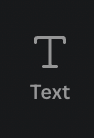
স্তৰ ৩: ইয়াত আপুনি অন্তৰ্ভুক্ত কৰিব বিচৰা লিখনীৰ আখৰ, আকাৰ, আৰু শৈলী বাছনি কৰিব পাৰিব। লিখনী গেলেৰীৰ ভিতৰত পোৱা মূল আকাৰ বিকল্পসমূহৰ এটা (শিৰোনামা, উপশিৰোনামা, বা মূখ্য লিখনী) বাছনি কৰাটো ভাল।
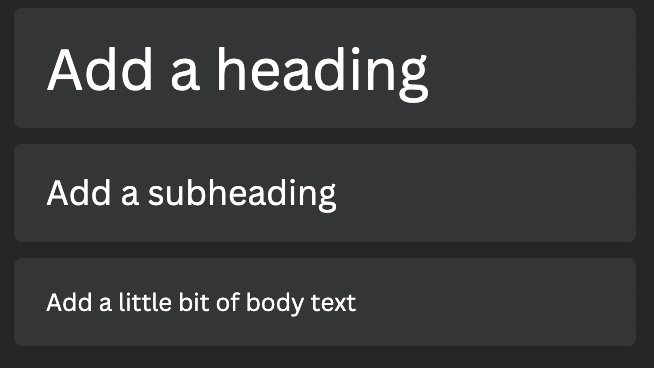
পদক্ষেপ 4: হয়তো দুবাৰ-ক্লিক কৰক আপোনাৰ পছন্দত বা আপোনাৰ প্ৰথম লিখনী বাকচ সৃষ্টি কৰিবলে ইয়াক কেনভাছলৈ টানি ড্ৰপ কৰক। আপুনি আপোনাৰ কেনভাছত দুটা ভিন্ন লিখনী বাকচ থাকিব বিচাৰিব চাবস্ক্রিপ্ট বনাবলৈ, গতিকে নিশ্চিত কৰকআপুনি এইটো দুবাৰ কৰে!
পদক্ষেপ 5: আপোনাৰ বাক্যাংশ বা আপুনি মূলত অন্তৰ্ভুক্ত কৰিব বিচৰা যিকোনো লিখনী টাইপ কৰিবলৈ লিখনী বাকচৰ ভিতৰত ক্লিক কৰক। এইটো আপোনাৰ “নিয়মিত” আকাৰৰ লিখনী বাকচ হ’ব।

পদক্ষেপ 6: চাবস্ক্রিপ্ট সৃষ্টি কৰিবলৈ, দ্বিতীয় লিখনী বাকচত একে কাম কৰক, কেৱল এইবাৰ আপুনি সৰু হ'ব বিচৰা আৰু এটা চাবস্ক্রিপ্ট হিচাপে থিয় দিব বিচৰা লিখনীত টাইপ কৰি।
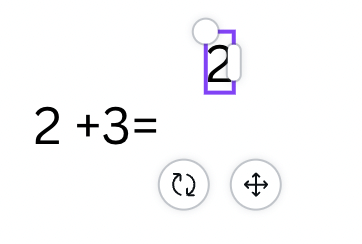
এবাৰ আপুনি টাইপ কৰা শেষ কৰিলে, আপুনি দ্বিতীয় লিখনী বাকচটোৰ আকাৰ সলনি কৰিব পাৰে ইয়াত ক্লিক কৰি আৰু চুকবোৰ টানি ইয়াক সৰু কৰিবলৈ।
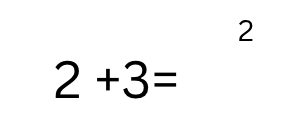
পদক্ষেপ 7: এতিয়া আপুনি সৰু চাবস্ক্রিপ্ট লিখনী বাকচটো প্ৰথম মূল লিখনী বাকচৰ ওপৰত থকা ঠাইলৈ টানিব পাৰিব।
আপুনি আপোনাৰ প্ৰকল্প সম্পাদনা কৰি থকাৰ সময়ত এই দুটা উপাদান একেলগে ৰাখিবলৈ, আপুনি সিহতক এটা উপাদান হ'বলৈ গোট কৰিব বিচাৰিব যেতিয়া আপুনি সিহঁতৰ প্ৰান্তিককৰণত সন্তুষ্ট হ'ব।

পদক্ষেপ 8: এইটো কৰিবলৈ, দুয়োটা লিখনী বাকচ একে সময়তে হাইলাইট কৰক আপোনাৰ মাউছ দুটা বাকচৰ ওপৰেৰে ক্লিক কৰি আৰু ড্ৰেগ কৰি। (আপুনি আপোনাৰ কিবৰ্ডত shift বুটাম ধৰি ৰাখি এটাত ক্লিক কৰিব পাৰে আৰু পৰৱৰ্তী সময়ত আনটোত ক্লিক কৰিব পাৰে।)
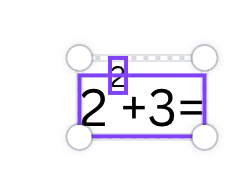
এটা অতিৰিক্ত সঁজুলিদণ্ড বিকল্পৰ সৈতে কেনভাছৰ ওপৰত ওলাব এই উপাদানসমূহ “গ্ৰুপ” কৰিবলৈ। সেই বুটামত ক্লিক কৰক আৰু আপুনি এতিয়াৰ পৰা এই দুটা লিখনী বাকচ এটা উপাদান হিচাপে স্থানান্তৰ কৰিব পাৰিব!
যদি আপুনি উপাদানটো আনগ্ৰুপ কৰিব বিচাৰে, সেইবোৰত আকৌ ক্লিক কৰক আৰু তাৰ পিছত আনগ্ৰুপ বুটামত ক্লিক কৰকযি মূল গোট বিকল্পৰ ঠাই লৈছিল।
তাত আপোনাৰ আছে! বেছি কৌশলী নহয়, হুহ?
চূড়ান্ত চিন্তাসমূহ
আপুনি এটা সৰল GIF সৃষ্টি কৰক যি কেৱল এটা ছবি স্থানান্তৰিত কৰি গঠিত, বা যদি আপুনি একাধিক উপাদান আৰু লিখনিত যোগ কৰিবলৈ অতিৰিক্ত পদক্ষেপসমূহ লয়, GIF সৃষ্টি কৰাটো এটা মজাৰ শিকিবলৈ দক্ষতা আৰু আপোনাৰ ডিজাইন পৰ্টফলিঅ'ত আপোনাক অতিৰিক্ত প্ৰান্ত দিব পাৰে।
আপুনি কেতিয়াবা Canva ত এটা প্ৰকল্প সৃষ্টি কৰিছেনে য'ত আপুনি আপোনাৰ লিখনী বাকচৰ ভিতৰত চুপাৰস্ক্রিপ্ট ব্যৱহাৰ কৰিছিল? আপুনি দেখিছেনে যে এইটোৱেই হৈছে ইয়াৰ বাবে আটাইতকৈ সহজ কৌশল? এই বিষয়টোক লৈ আপোনাৰ চিন্তাধাৰা শুনিলে আমি ভাল পাম, গতিকে তলৰ মন্তব্যৰ অংশত শ্বেয়াৰ কৰক!

